
php Xiaobian Yuzai がビデオ編集ソフトウェア Edius の使い方スキルを紹介します。 Edius でビデオ レイアウトを開くことはビデオ編集において重要なステップであり、正しく操作することで作業効率が向上します。この記事では、Ediusでビデオレイアウトを開く方法を詳しく紹介し、簡単にマスターできるようにします。エディターと一緒に学ぼう! Edius を開き、メニュー バーの [ウィンドウ] オプションをクリックし、ドロップダウン メニューで [レイアウト] オプションを選択してビデオ レイアウトを開きます。適切なセグメンテーションと配置により、ビデオ プロジェクトをより適切に管理、編集できます。 Edius はビデオ編集をより簡単かつ効率的にします。ぜひお試しください。
パソコンでEDIUSソフトを起動し、開いたウィンドウで[新規プロジェクト]をクリックします。

開いたプロジェクト設定ウィンドウで、目的のプロジェクト プリセットをクリックし、下の [OK] をクリックします。

EDIUSソフトウェアの操作画面に入り、素材パネルの[素材を追加]をクリックしてビデオ素材をインポートします。

インポートしたビデオ素材を下のビデオトラックにドラッグします

このとき、EDIUSの右下に[ビデオレイアウト]が表示されるので、直接クリックして開きます。
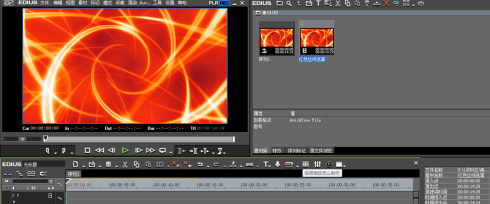
部分的なビデオ編集ウィンドウがポップアップ表示されますので、右上隅にある[最大化]アイコンをクリックします。

矢印の位置に応じて映像部分を2Dと3Dに切り替えて編集することができます。
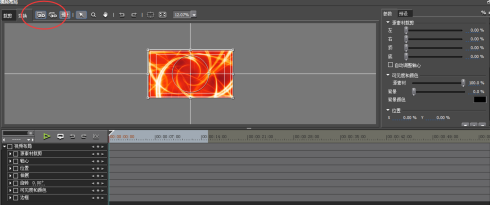
以上がEdius でビデオ レイアウトを開くにはどうすればよいですか? Edius でビデオ レイアウトを開く方法の詳細内容です。詳細については、PHP 中国語 Web サイトの他の関連記事を参照してください。